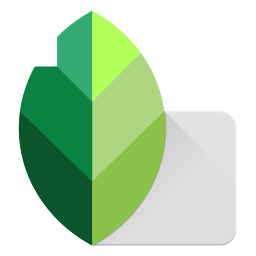
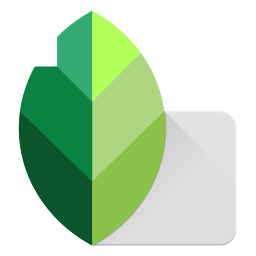
Snapseed一款功能十分强大,且能够方便日常大家在手机上对任何一张图片进行修改的手机软件,适合任何想要改善他们的照片的个人用户和专业摄影师,基本的色彩校正、修剪、旋转和裁剪功能,以及独特的滤镜、调整曲线和局部调整,提供了许多有趣的创意工具来增强你要修改的照片参数。
打开Snapseed软件,点击任意位置打开要镜头模糊的照片。
点击底部中间位置的“工具”选项。
向下滑动,点击“镜头模糊”选项。
移动并调整大小以选择要模糊的范围,再左右滑动屏幕调整模糊强度,最后点击完成图标。
轻轻一点“自动校正”即可自动调整您的相片。
使用“调整图像”将您的相片调整至尽善尽美。
使用“选择性调整”对相片的特定对象或区域加以美化。
提供各种有趣且极具新意的滤镜,例如“怀旧”、“戏剧”、“复古”、“杂质”以及“移轴”。
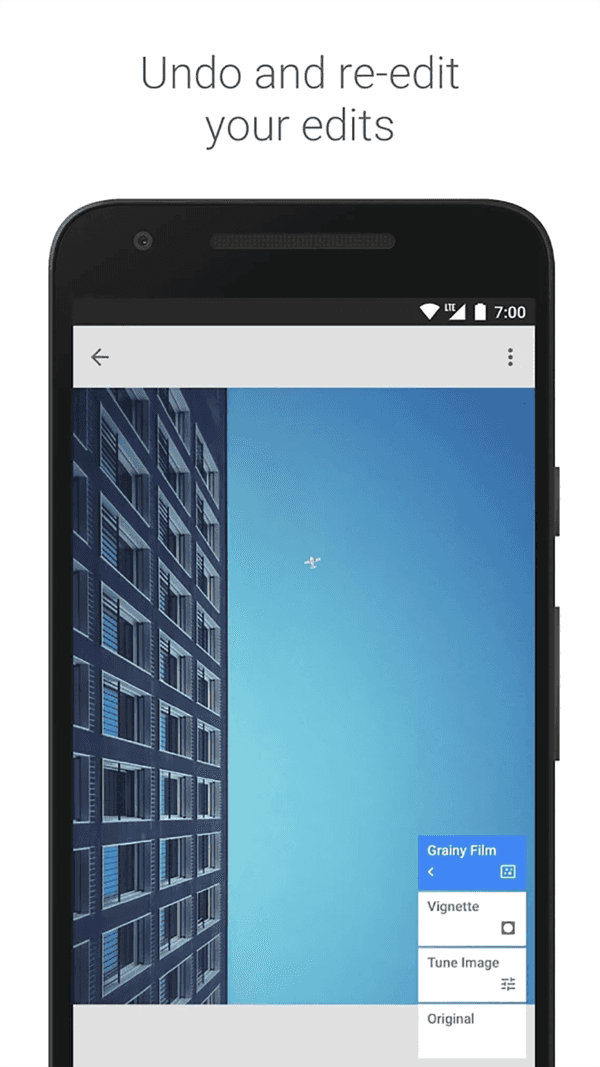
一、初识Snapseed
安装好Snapseed以后,打开app,画面十分简洁,只有看到一个大大的“+”号,点击右上角的三个点,会出现设置,教程,帮助和反馈三个选项。
设置中有三个选项,第一个是外观,可以根据自己的爱好来设置。第二个是导出和分享,点击这个选项,可以调整照片像素的大小。第三个选项是格式和画质,snapseed目前支持导出JPG和PNG两种格式的文件,正常选择100%的JPG格式以保证画质。
二、Snapseed功能简要介绍
可以点击任意位置打开照片,也可以通过点击左上角的“打开“来打开照片。
打开照片后,可以在屏幕下方看到一些样式预览,可以理解为一种种滤镜,可逐个点击,最终确定自己想要的效果,也可以使用默认不作出选择。
下面点击底部的工具栏,简要介绍Snapseed的一些基础工具。
(一)调整图片
这里一共有7个选项,亮度、对比度、饱和度、氛围、高光、阴影、暖色调。
通过滑动手指到某个选项后,通过左滑手和右滑来改变这个选项的参数,通过这些基础调整,我们可以对照片的曝光和色调定一个基调。
(二)突出细节
这个工具比较简单,只有两个选项,结构和锐化,主要是改变图像的清晰度和边缘反差度。
(三)曲线
曲线是我们在后期修图中非常重要且常用的工具,涉及到很多知识,在这里就不详细讲解各种曲线的效果了,下图就曲线调整过的。
(四)白平衡
白平衡就是对照片中原本白色的部分,对光线颜色产生的偏色进行调教,日光灯下拍摄的照片会发绿,钨丝灯光下的照片则会偏黄,白平衡工具通过调整参数,让照片还原到原本的白色,当然也能够通过白平衡来创造出独特的色调。
底部三个选项分别是自动白平衡,手动白平衡,和点样白平衡。前面两个比较容易理解,简单说一下点样白平衡:当上面两种方法都无效时,我们可以点击“点样白平衡”,随后拖动准星,拖到需要修改的地方,这样图片就能做出更为精确的调节。
(五)裁剪
可以将照片裁剪成横屏16:9或竖屏9:16,其他尺寸也可以裁剪。
(六)旋转
旋转分两种:
水平翻转,就是常说的镜像调整。
旋转照片,每一次旋转90°
(七)视角
视角是用来改变照片局部视角的工具,平常我们很少用到,一般常用自动调整,也就是第三个魔术棒选项。
(八)展开
展开,顾名思义就是是用来展开照片画幅的,如果认为照片画面过小,可以使用此工具,大片纯色区域的照片,如大海,星空,草原等等,可以用该工具展开,让画面更有震撼感。
(九)局部
Snapseed中最核心的工具之一,能够对照片局部进行调整,这个功能是Snapseed的最大的卖点。
(十)画笔工具
在这个工具中,手指就是等于笔触。
如果觉得涂抹效果不理想,想取消的话,可将参数调为橡皮擦(即0),来擦掉原来涂抹的地方。
(十一)修复工具
使用这个工具,可以擦除一些简单的水印,也是Snapseed很重要的工具。
三、Snapseed的延伸
Snapseed软件目前是手机摄影最专业软件之一,很多人可能自己摸索都已经足够,所以可以根据自己需要衡量是否需要购买进阶课程。
支持细节调整图片的任何地方,照片的色彩饱和度、亮度、锐化、消除等等
还可以轻松裁剪图片,支持标准裁剪,大家也可以自定义裁剪范围,操作很简单
轻松调整照片的局部细节,包括照片上的污点都可以很精细的去除掉,不破坏照片的美感
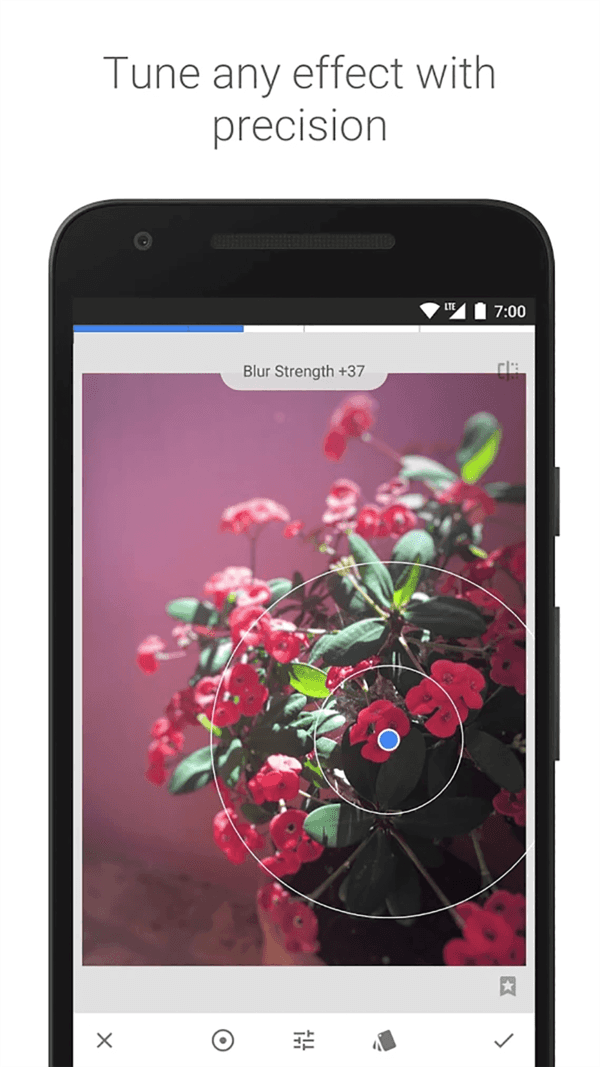
支持AI一键智能抠图,所有的图片都能很精细化的抠图,不放过小细节
简单几步的操作拥有一张完美的照片了,放大你的美丽、展现你的魅力
修好的图片可以快速保存到本地,可以一键分享给你的朋友,一起欣赏
瞬间拥有艺术感:从构图、色彩两方面彻底美化,让你的照片带上浓浓的艺术气质,怎么拍都好看。
超人气明星特效:新浪微博、Instagram每天有上百万人在用画中画,还有很多明星哦。
百分百围观效应:玩图独创特效,让你的照片与众不同。大家都会来围观你用的什么软件哦!
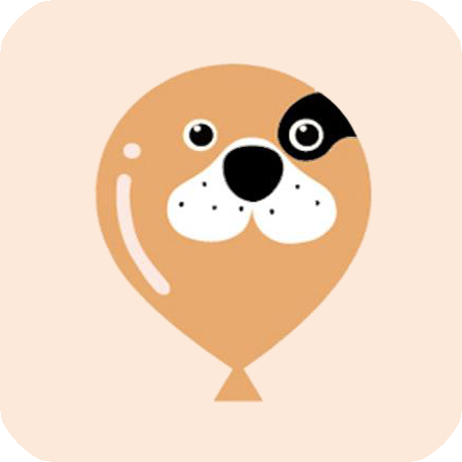 拍拍壁纸
43.4MB/ 主题美化 /
10
拍拍壁纸
43.4MB/ 主题美化 /
10
 秒去水印王
14.2MB/ 拍照摄影 /
10
秒去水印王
14.2MB/ 拍照摄影 /
10
 老照片上色大师
40.0MB/ 拍照摄影 /
10
老照片上色大师
40.0MB/ 拍照摄影 /
10
 诗顺照片修复仪APP
34.5MB/ 拍照摄影 /
10
诗顺照片修复仪APP
34.5MB/ 拍照摄影 /
10
